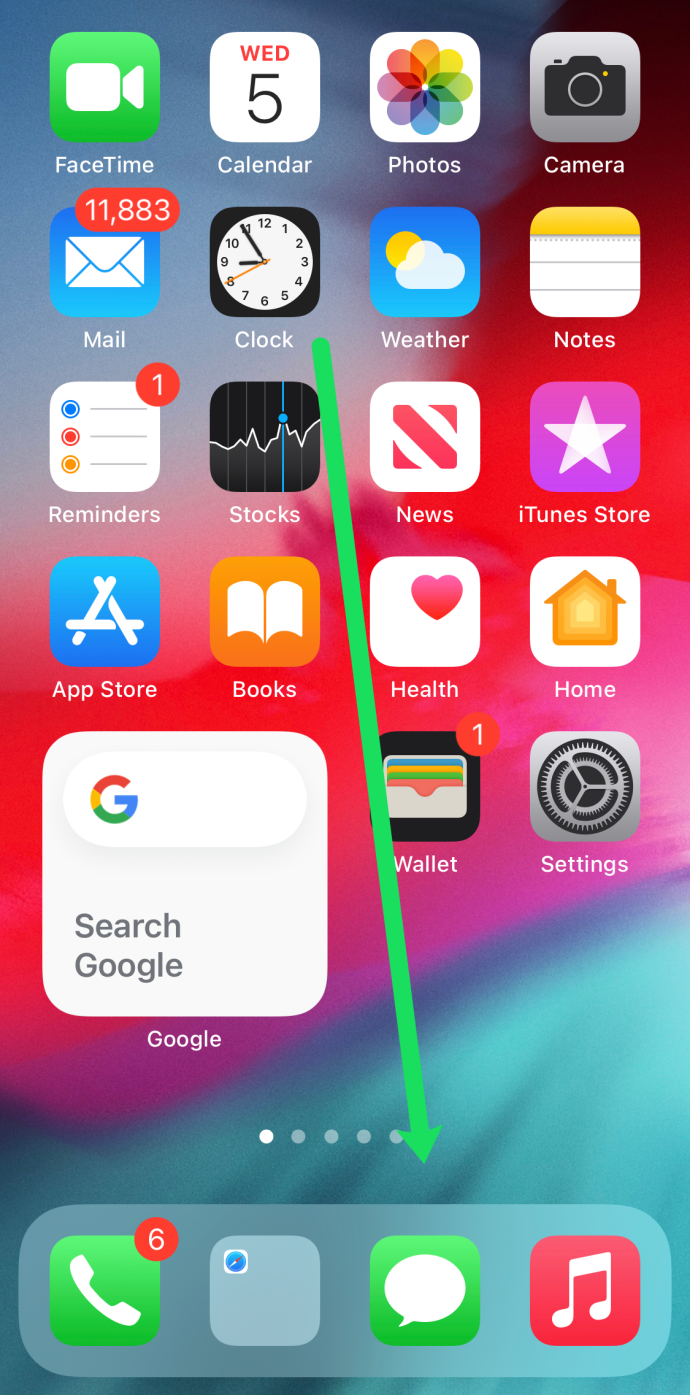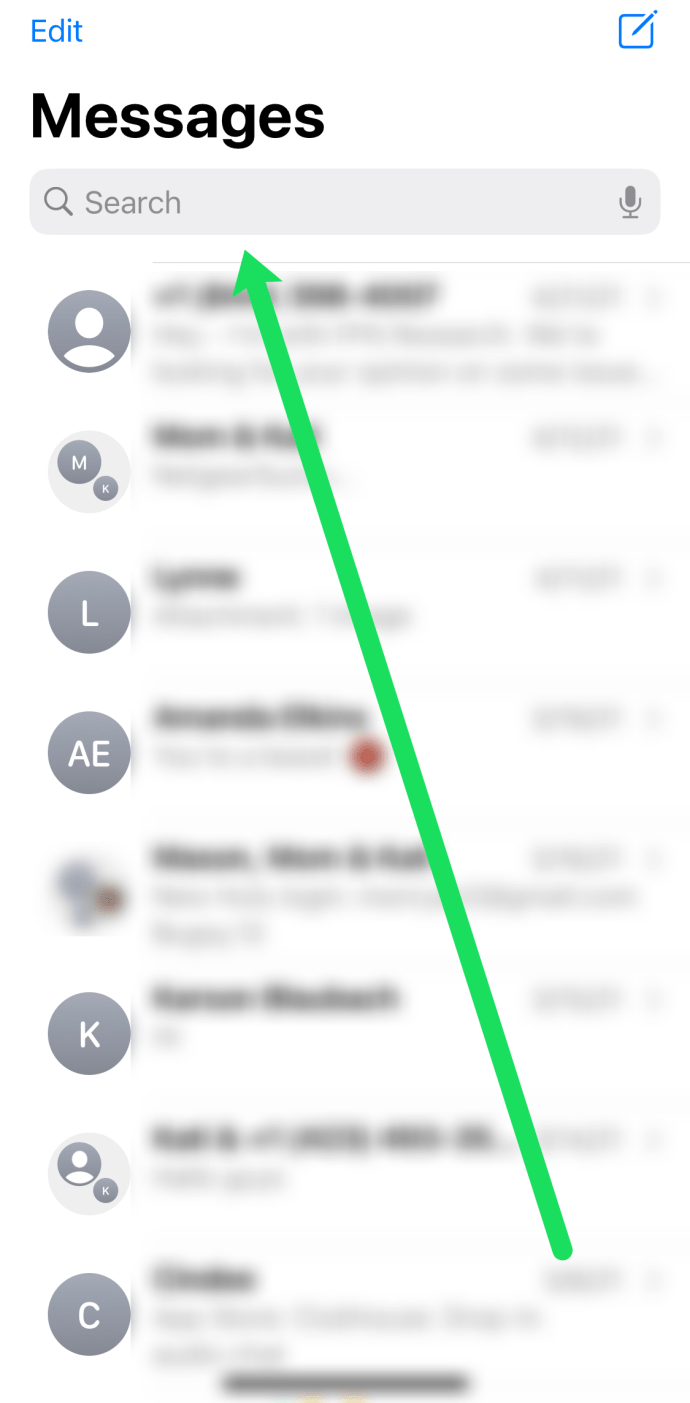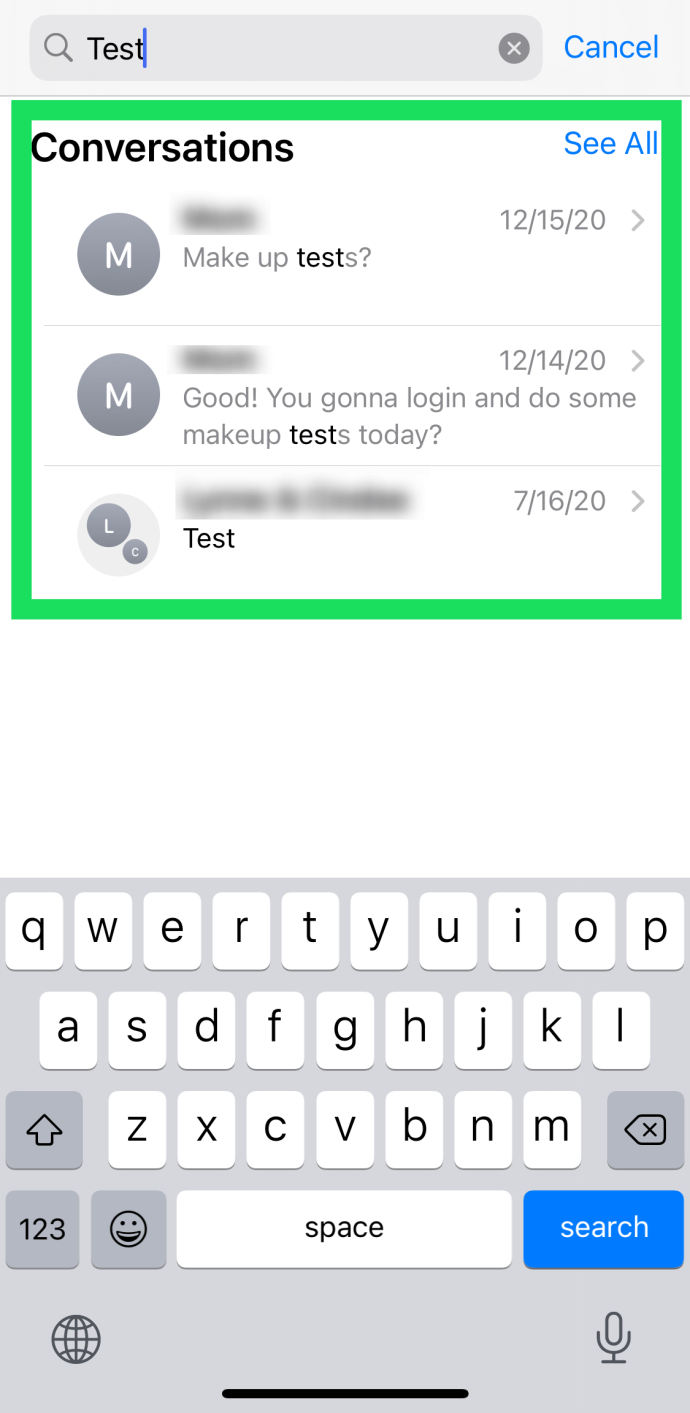우리 중 많은 사람들이 몇 주 또는 몇 달에 걸쳐 너무 많은 다른 문자 메시지를 받아 대화의 특정 부분을 찾는 것이 거의 불가능할 수 있습니다. 우리는 그것을 찾으려고 메시지를 스크롤하고 스크롤하는 데 몇 시간을 보낼 수 있었고 결코 가까이 가지 못했습니다. 하지만 더 좋은 방법이 있다고 말하면 어떨까요?

텍스트와 iMessage를 수동으로 검색해야 하는 시대는 지났습니다. 이제 자동으로 메시지를 검색하고 과거에는 몇 시간이 걸렸을 일을 몇 초 만에 할 수 있는 다양한 방법이 있습니다.
전체적으로 iPhone에서 메시지를 검색하는 몇 가지 다른 방법이 있습니다. 첫 번째 방법은 메시지 앱으로 직접 이동하여 검색하는 것입니다. 검색하려는 메시지를 실수로 삭제한 경우에도 방법이 있습니다(단, 타사 컴퓨터 소프트웨어를 사용해야 함). 더 이상 고민하지 않고 이 세 가지 방법에 대해 자세히 살펴보겠습니다.
메시지 앱에서 직접 메시지 검색하기
이것은 텍스트를 선별하는 가장 쉬운 방법입니다. 검색 옵션은 메시징 앱의 기본 기능이므로 타사 서비스가 필요하지 않으며 전체 기록을 검색합니다. 다음 단계를 수행하는 데 필요한 것은 휴대전화와 키워드뿐입니다.
특정 텍스트를 검색하려면 다음과 같이 하십시오.
- 홈 화면에서 메시지 앱을 탭합니다.
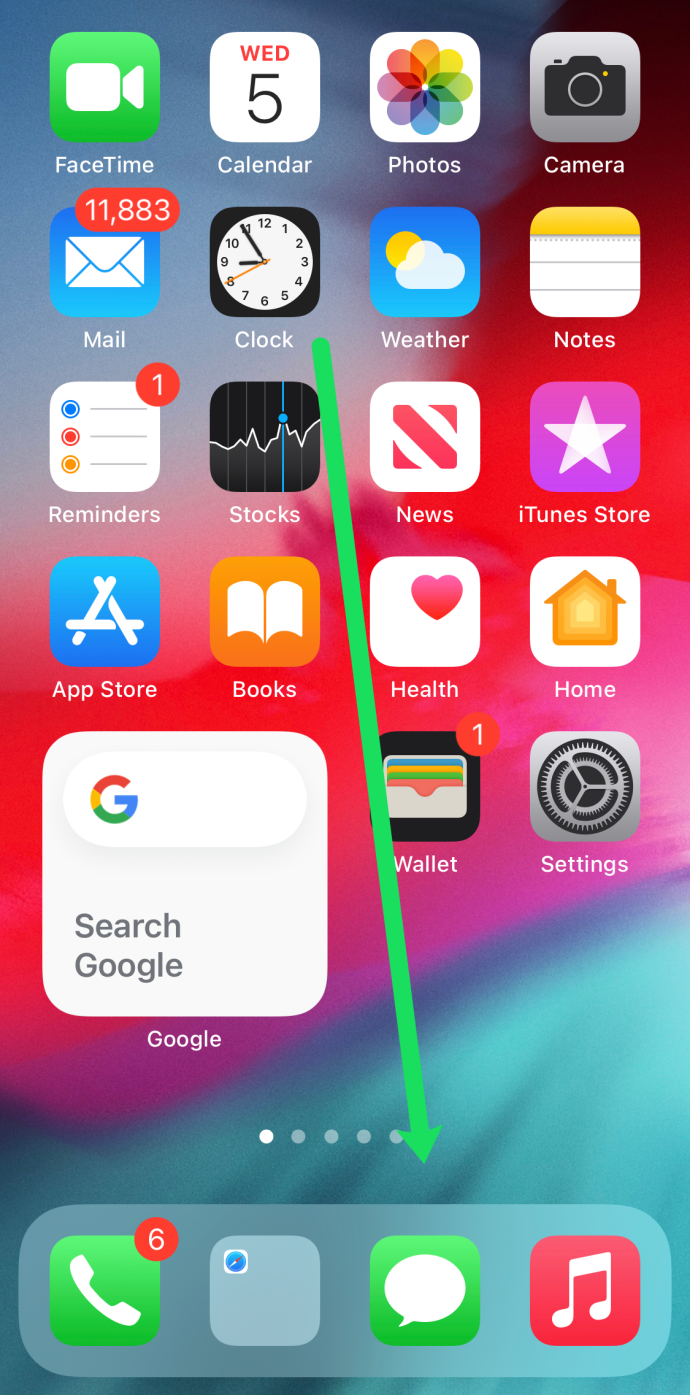
- 대화가 아닌 기본 메시지 앱에 있을 때 손가락을 아래로 스와이프하면 화면 상단에 검색 상자가 표시됩니다.
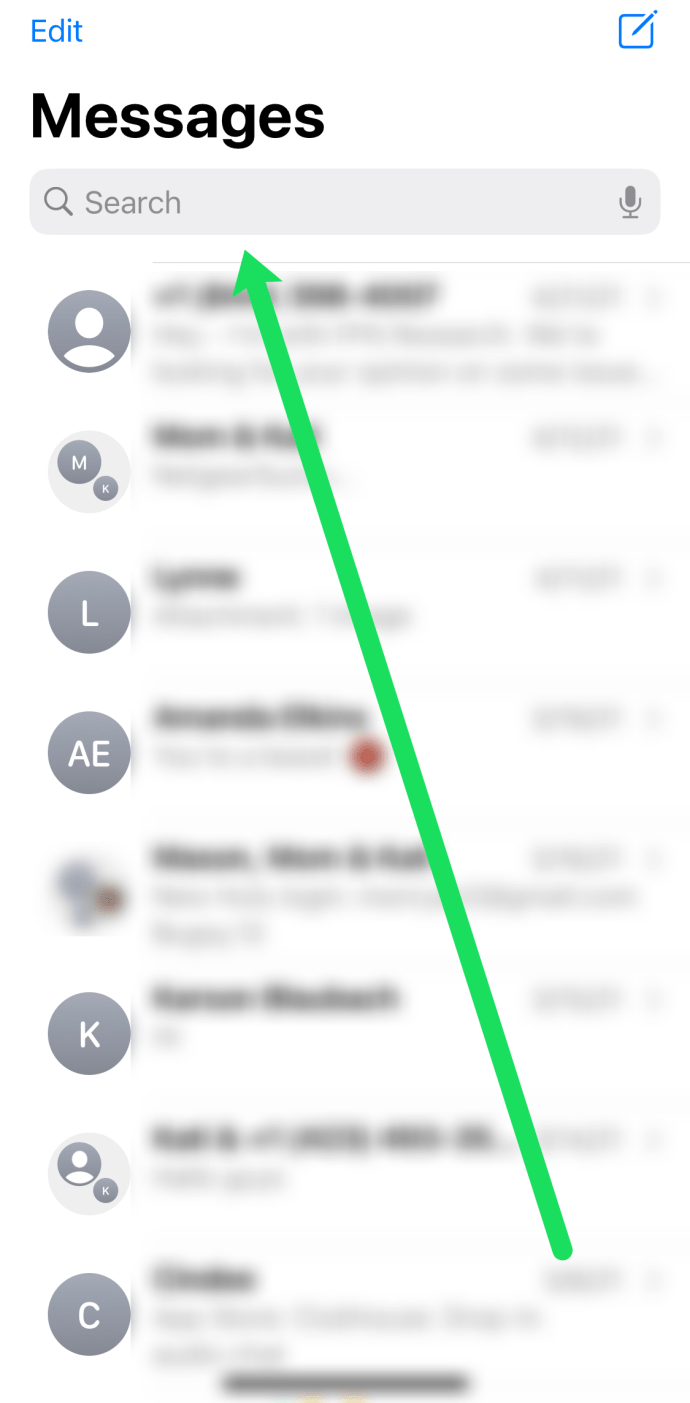
- 상자에 찾고 있는 키워드를 입력하면 해당 단어나 구가 포함된 메시지가 표시됩니다.
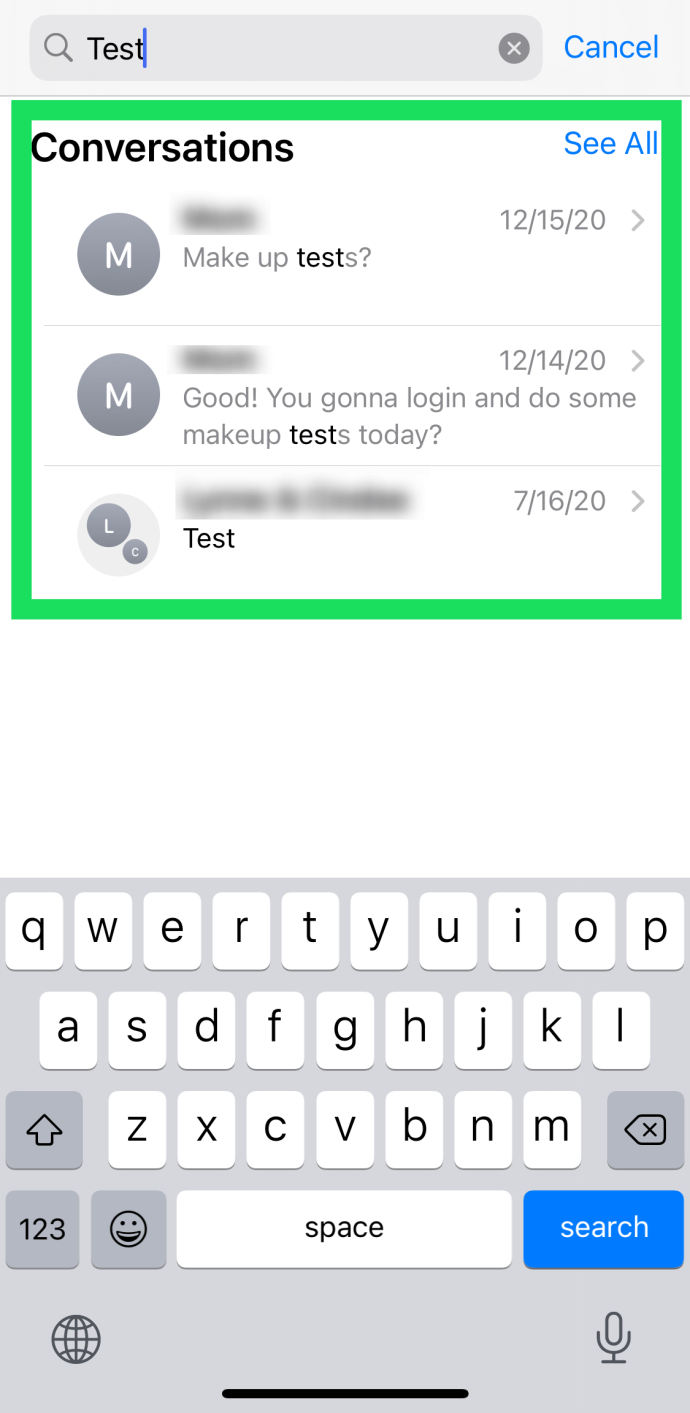
- 메시지가 포함된 대화를 클릭하면 해당 메시지로 직접 이동하여 강조 표시됩니다.
사용자의 연락처 이름이나 키워드로 검색할 수 있습니다. 예를 들어, 주소를 검색하고 있지만 키워드를 모르는 경우 '거리', '애비뉴' 또는 도시 이름까지 검색해 보십시오. 표시되는 목록을 스크롤하여 찾고 있는 항목과 가장 일치하는 옵션을 탭합니다.
삭제된 메시지 검색
찾고자 하는 메시지가 포함된 대화가 삭제된 경우 상황이 조금 더 어려워집니다. 그러나 당신은 완전히 운이 좋지 않습니다. 이 섹션에서는 삭제된 메시지를 검색하는 단계를 안내합니다.
가장 먼저 살펴보고 싶은 곳은 다른 Apple 기기입니다. 그것이 iPad, 구형 iPhone, Mac 기기, 심지어 Apple Watch이던 간에, 그것이 우리가 시작할 곳입니다. iPhone에서 메시지를 삭제하면 여전히 다른 기기에 있는 경우가 많습니다. 누락된 문자에 대해 이러한 장치 중 하나에서 문자 메시지 응용 프로그램을 열기만 하면 됩니다.
다음으로 메시지가 iCloud에 백업되었는지 확인할 수 있습니다(안타깝게도 iCloud 복원을 수행하지 않으면 실제 텍스트를 볼 수 없습니다). iPhone을 열고 '설정.' 그런 다음 상단에서 이름을 탭하고 마지막으로 아이클라우드. 아래로 스크롤하여 '메시지' 옵션을 찾습니다. 메시지가 켜져 있는 경우 초기화를 수행하고 마지막 iCloud 백업을 복원하는 것이 좋습니다. 그러나 이것은 다른 중요한 정보를 잃을 수 있기 때문에 여전히 약간 위험합니다.

마지막으로 사용자가 삭제된 메시지를 검색하는 데 도움이 되는 타사 소프트웨어를 살펴볼 수 있습니다. 이를 위해서는 컴퓨터 프로그램을 다운로드하여 사용해야 합니다. FoneDog 및 Dr. Fone과 같은 다양한 제품이 있습니다. 프로그램을 다운로드하고 프롬프트에 따라 결국 이전 메시지를 찾으십시오. 휴대폰에서 메시지를 삭제하면 실제로 공간이 필요할 때까지 백그라운드에서 더 오랫동안 휴대폰에 남아 있습니다.

사용하기로 선택한 소프트웨어에 주의하십시오. 많은 웹사이트가 결과를 제공할 것을 약속하고 대부분 서비스 요금을 부과합니다. 또한 소프트웨어에 모든 정보에 대한 액세스 권한을 부여해야 합니다. 하나를 시도하기 전에 리뷰를 읽고 환불 보장을 확인하십시오.
자주 묻는 질문
Apple은 간단하고 사용자 친화적인 인터페이스로 유명합니다. 그러나 항상 새로운 것을 배울 수 있습니다. 여전히 질문이 있으면 계속 읽으십시오.
Mac에서 텍스트를 어떻게 검색합니까?
iOS 및 macOS 장치에 대한 지침은 위에 나열된 지침과 거의 동일합니다. Mac이 있고 메시지를 검색하려면 컴퓨터에서 텍스트 앱을 열고 검색 창을 사용하여 키워드를 입력하기만 하면 됩니다.
안타깝게도 모바일 장치와 달리 macOS는 메시지 미리보기를 제공하지 않으므로 올바른 연락처를 찾을 때까지 각 연락처를 클릭해야 합니다. 물론, 당신이 찾고 있는 메시지를 보낸 연락처를 알고 있지 않는 한.

iPhone에서 메시지를 복사하려면 어떻게 합니까?
원하는 메시지를 찾으면 메모에 저장하거나 친구에게 보낼 수 있습니다. 다행히도 이것은 간단합니다. iPhone에서 텍스트를 길게 누르고 '복사'를 탭합니다. 그런 다음 새 텍스트, 메모 또는 메시지를 저장하려는 모든 위치로 이동하고 빈 공간을 길게 눌러 '붙여넣기'를 선택합니다. '
텍스트를 복사하여 붙여넣는 것 외에 수행할 수 있는 몇 가지 작업이 있습니다. 예를 들어 다른 사용자에게 메시지를 전달하려면 해당 메시지를 길게 누른 다음 '더보기'를 탭합니다. 오른쪽 하단 모서리에 작은 화살표 아이콘이 나타납니다. 그것을 누르고 보낼 이메일이나 연락처를 선택하십시오.
내 iPhone에 문자 메시지를 저장할 수 있습니까?
안타깝게도 메시지를 직접 저장할 수 있는 방법은 없습니다. 텍스트를 즐겨찾기에 추가하거나 별표 표시할 수 있는 옵션이 있으면 좋겠지만 2021년이 얼마 남지 않았습니다. 그러나 메시지를 전달하거나 메모에 메시지를 복사, 붙여넣기 및 저장하거나 스크린샷을 찍을 수 있습니다. 사진 앱에 저장합니다.
설정의 'iCloud' 아래에 있는 스위치를 전환하여 iCloud에 메시지를 저장할 수 있습니다(위 그림 참조).
이 세 가지 방법 중 하나를 사용하면 오래된 메시지와 대화를 쉽게 찾는 데 아무런 문제가 없습니다. 또한 삭제된 메시지를 검색하고 검색하는 프로세스는 보시다시피 꽤 오래 걸리므로 메시지를 삭제하지 않도록 최선을 다하는 것이 좋습니다. 중요한 정보 및 메시지의 스크린샷을 저장하는 것도 전체 문자 메시지 검색 프로세스를 완전히 피하는 데 도움이 되는 또 다른 방법입니다.